CAD怎样画出平面柱子?
溜溜自学 室内设计 2022-01-13 浏览:1238
大家好,我是小溜。CAD是目前比较受欢迎的工程制图建模软件,软件中有强大的功能,能够帮助我们快速、精准的计算异形图形的尺寸、面积,周长。但在绘制一些建筑图的时候,尺寸需要注意,并且还需要绘制一些柱子,那么CAD怎样画出平面柱子?小白可能无法快速的上手,下面就来告诉大家简单的操作方法吧!
想要更深入的了解“CAD”可以点击免费试听溜溜自学网课程>>
工具/软件
电脑型号:联想(lenovo)天逸510s; 系统版本:Windows7; 软件版本:CAD2020
方法/步骤
第1步
打开CAD,新建一张空白画布
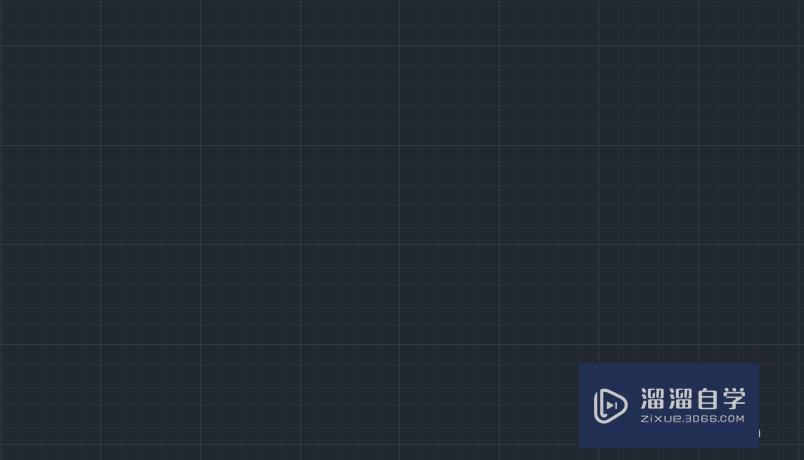
第2步
然后首先绘制墙柱轴线
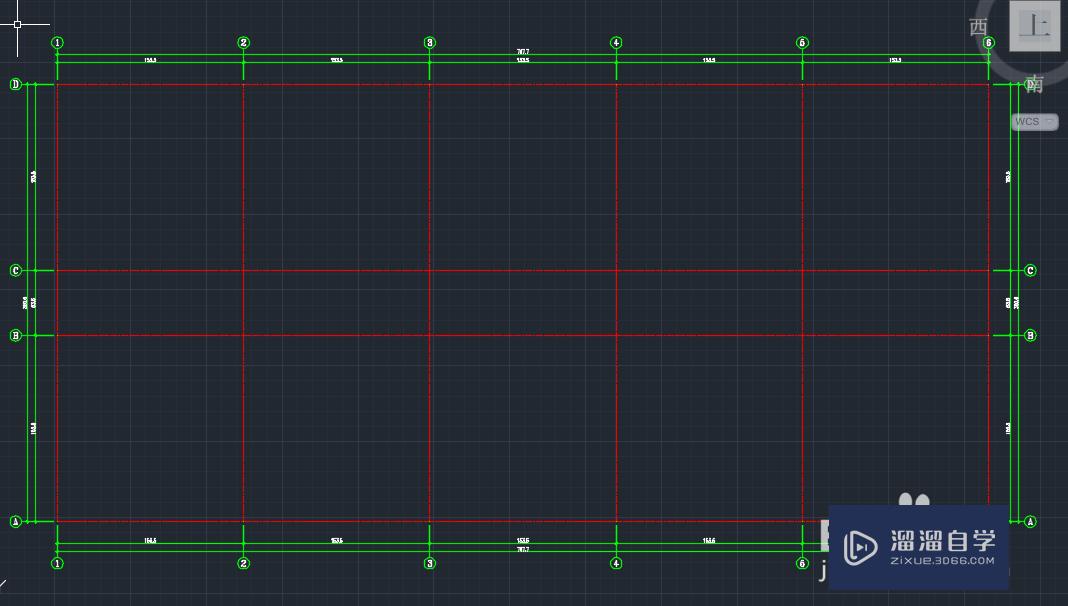
第3步
输入zzr命令点击回车
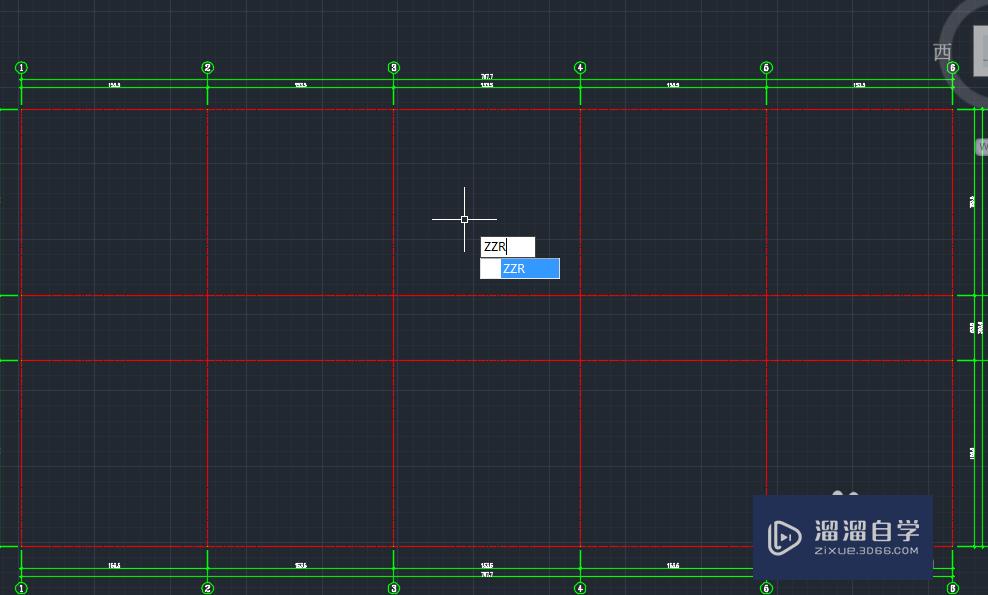
第4步
再次输入s命令,然后更改尺寸
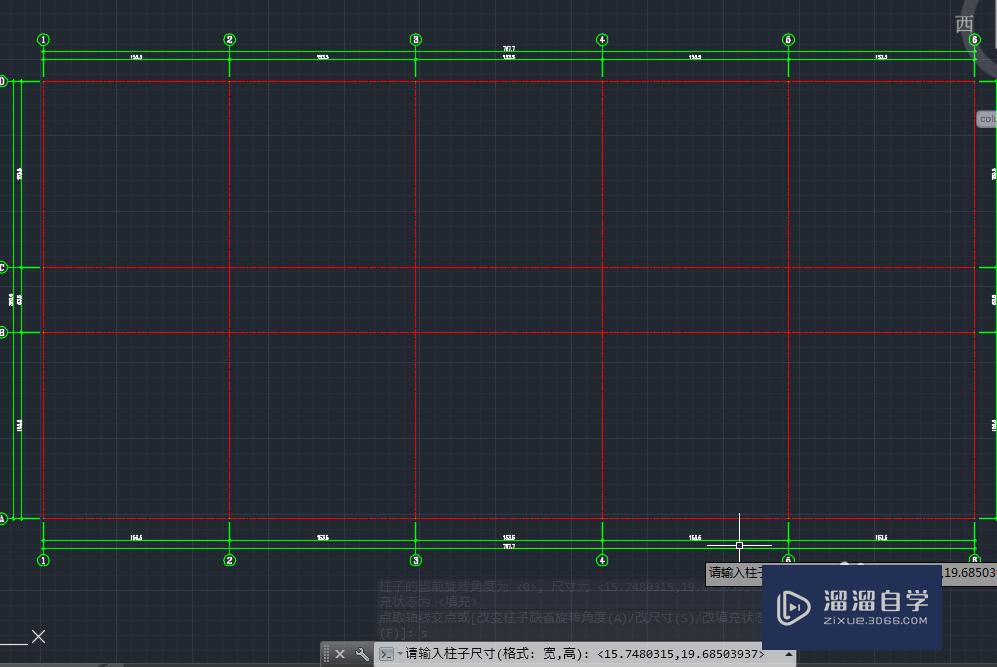
第5步
接着输入f命令,输入y(选择填充)
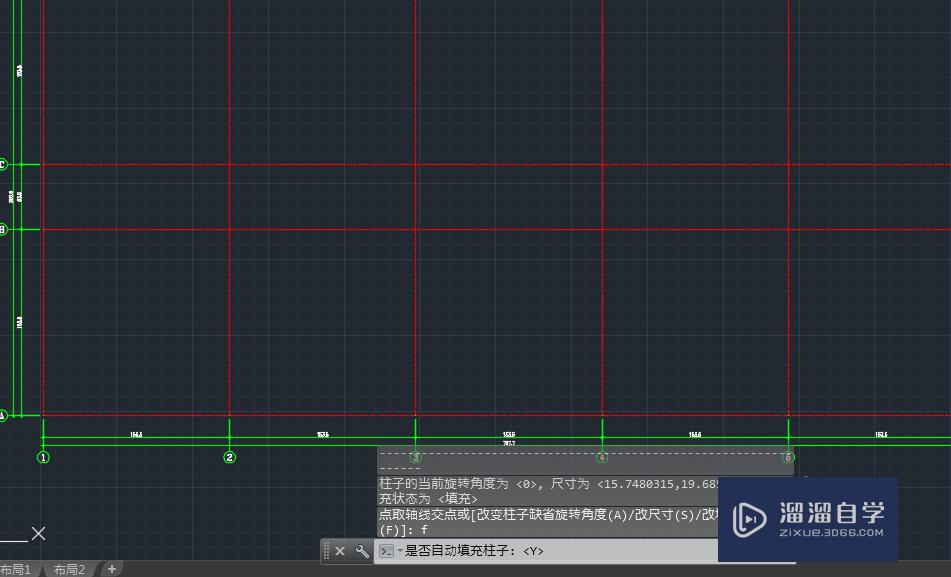
第6步
设置好后,将光标置于节点处绘制柱子,然后移动光标改变形状(按回车直接居中)
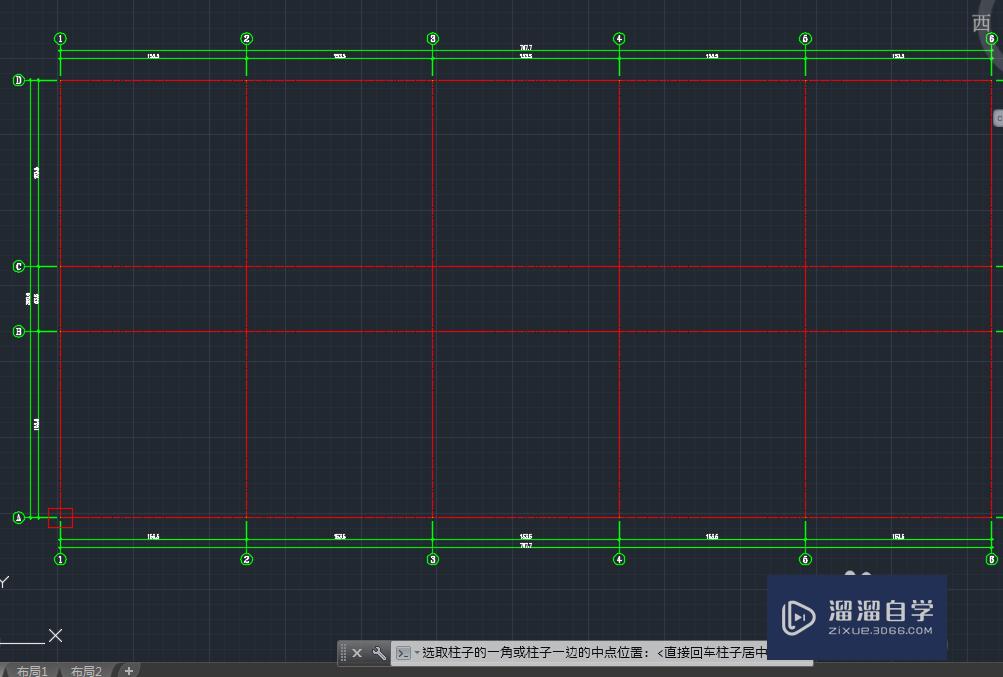
第7步
最后依据此方法,绘制出所有柱子。
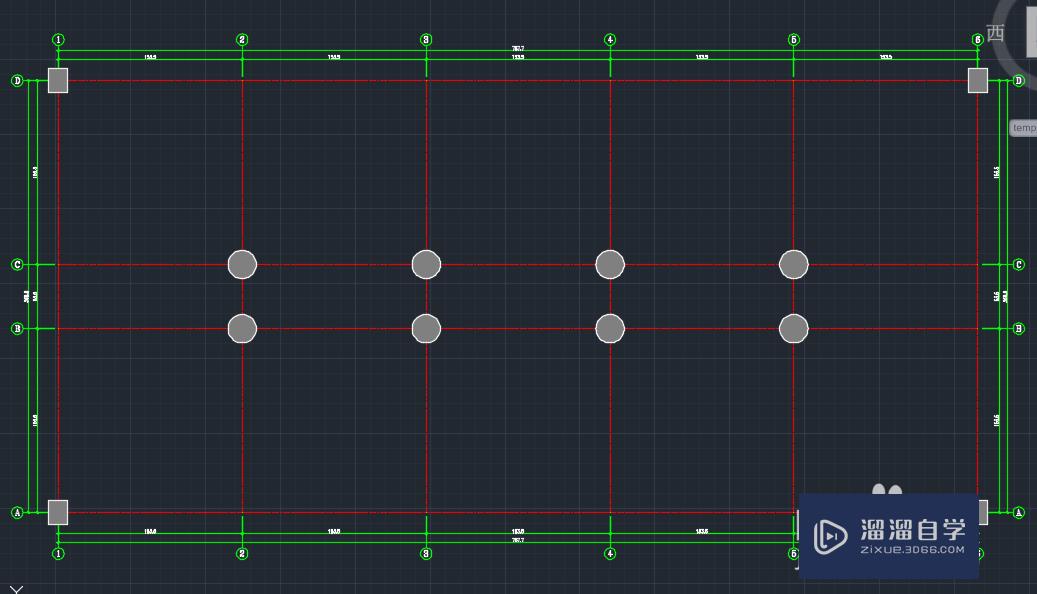
温馨提示
以上就是关于“CAD怎样画出柱子?”全部内容了,小编已经全部分享给大家了,还不会的小伙伴们可要用心学习哦!虽然刚开始接触CAD软件的时候会遇到很多不懂以及棘手的问题,但只要沉下心来先把基础打好,后续的学习过程就会顺利很多了。想要熟练的掌握现在赶紧打开自己的电脑进行实操吧!最后,希望以上的操作步骤对大家有所帮助。
相关文章
距结束 06 天 13 : 12 : 28
距结束 00 天 01 : 12 : 28
首页








